Dzisiaj zobaczymy plik aplikacja to pozwala nam przejść obrazowość z naszego iPada do komputerana iPhone'a lub innego iPada, jeśli chcemy. Kiedy odkryłem tę aplikację, byłem „euforyczny”, znałem aplikacje, które to robią, ale były płatne i wczoraj było darmowe i ściągnąłem je. Przed użyciem tej aplikacji korzystałem z aplikacji «poczta»Aby wysłać obrazy na własny adres e-mail i pobrać je na komputer Mac, ale teraz już tego nie robię.
Image Transfer ma dość prosty i łatwy w użyciu interfejs, po prostu wybieramy zdjęcia, które chcemy pokazać a potem wybieramy, czy chcemy je przenieść na nasz komputer, do iPhone'a lub innego iPada. Zobaczmy, jak:
Mamy Dwie części w naszej aplikacji:
- Wyślij zdjęcia: Miejsce, w którym wybierzemy obrazy, które przeniesiemy w inne miejsce (iPhone, iPad lub komputer)
- Otrzymuj zdjęcia: Miejsce, w którym otrzymamy obrazy
Aby wysłać zdjęcia
Jeśli chcemy wysłać zdjęcia, musimy kliknąć Wyślij zdjęcia i wybierz zdjęcia, które chcemy wysłać.
Następnie klikamy przycisk w lewym górnym rogu z napisem: «Wyślij»I będziemy musieli wybrać, czy chcemy je wysłać na iPhone'a lub iPada, czy na nasz komputer. W takim przypadku przekażemy go do naszego komputera:
Będziemy mieć dwie opcje pobierz je na naszym komputerze:
Przez tych dwóch kierunki dostarczony przez aplikację, musimy wejść do naszej przeglądarki komputera i kliknąć pobierz:
WAŻNE!: Musimy być podłączeni do tej samej sieci Wi-Fi co iPad.
Otrzymuj zdjęcia
Aby otrzymać zdjęcia z komputera, będzie prawie tak samo. Naciśnij na ekranie głównym, aby «Otrzymuj zdjęcia»I będziemy mieli dwa inne adresy, które umieścimy w naszej przeglądarce, wybierzemy z komputera nasze zdjęcia i klikniemy Prześlij zdjęcia:
Jak tylko to zrobimy, okaże się, że iPad jest złączony z komputerem:
A za kilka sekund zdjęcia będą u nas Rolka z naszego iPada lub iPhone'a.
Jak widać, jest to bardzo proste i skuteczne. Zdobyć przewagę! To jest bezpłatne przez ograniczony czasPolecam w stu procentach tę aplikację: Image Transfer.
Więcej informacji - Połącz się z iPadem z komputera Mac, jakby był to współdzielony dysk twardy w sieci (Cydia)
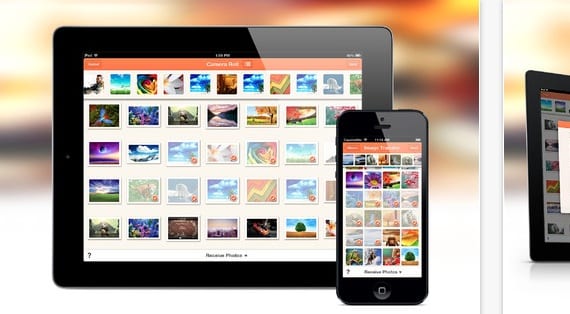



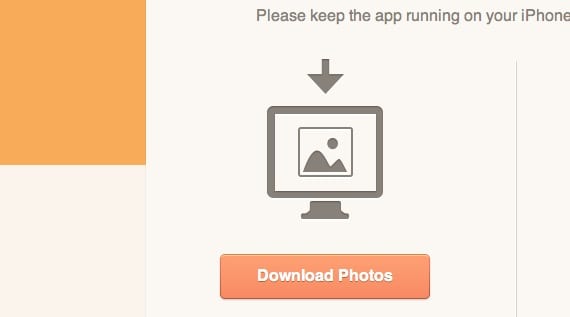
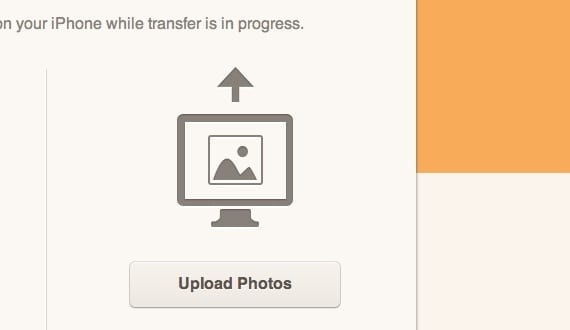
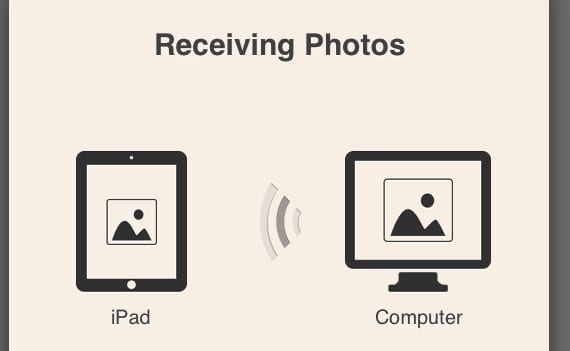
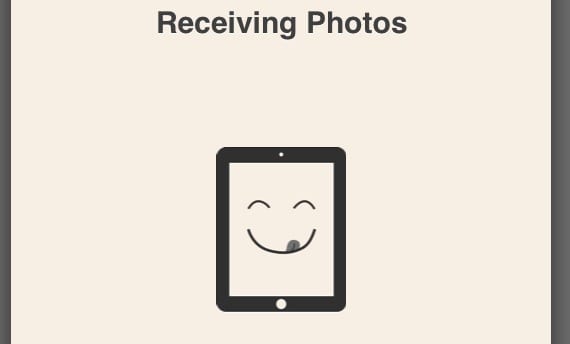

Przetestujemy to ...
Próbowałem przenieść zdjęcia z iPhone'a na iPada i nie mogłem i byłem podłączony do tej samej sieci Wi-Fi ale nie mogłem ich przesłać, prawda jest bardzo prosta w obsłudze aplikacja ale nie zadziałała mi to zrobię próbuj dalej
Jeśli masz ten problem, masz inną możliwość, którą jest wejście do sieci, którą daje Ci sama aplikacja i pobranie ich… Spróbuj mi powiedzieć… Jeśli to nadal nie działa, możesz się rozłączyć i ponownie połączyć się z tym samym Wi-Fi.
Cześć wszystkim! Jest jeszcze jedna bardzo dobra aplikacja i podobny TRANSFER WI FI. Działa w ten sam sposób i bardzo szybko.
Zresztą spróbuję też tego, który proponujesz.
Dziękujemy!
Rejestruję się w usłudze Wifi Transfer, aby to wypróbować, dobrze?
pozdrowienia
agfangofe@gmail.com
„Równie łatwe i zróżnicowane” jak „udostępnianie wszystkiego w iCloud”. Kalendarze, przypomnienia, kontakty, zdjęcia ...
Witam… ile pamięci zajmuje iPad?
Cześć!!! Nie mogę znaleźć komputera, na który pobrałem zdjęcia. Skąd je zazwyczaj pobierasz? Dzięki!!!!
Pytam: czy pobieracie program do przesyłania zdjęć na iPada lub PC?
Na iPada. Na komputerze odbywa się to za pośrednictwem przeglądarki internetowej